Messenger không gọi được: Nguyên nhân và cách khắc phục

Nhiều người lo lắng tại sao bị lỗi cuộc gọi trên Messenger không gọi được cho người khác. Thực tế, đây không phải vấn đề quá phức tạp không xử lý được. Người dùng chỉ cần xác định được nguyên nhân chính xác, sau đó lựa chọn giải pháp khắc phục lỗi phù hợp là có thể xử lý sự cố Messenger không gọi được trên Iphone, máy tính thành công. Hãy cùng Sforum tham khảo bài viết sau đây để biết cách sửa nhanh nhé!
Nguyên nhân Messenger không gọi được
Người dùng đang gặp phải vấn đề tại sao Messenger không gọi được cho người khác? Đâu là nguyên nhân khiến cuộc gọi video trên Messenger không thể thực hiện được? Các lí do sẽ được bật mí ngay sau đây.
Phiên bản Messenger đang gặp vấn đề
Nguyên nhân phổ biến khiến Messenger bị lỗi không gọi được cho người khác đó là do phiên bản bạn đang sử dụng gặp vấn đề. Cách một thời gian, Messenger lại tung ra một phiên bản mới và bạn cần cập nhật lên phiên bản trò chuyện mới nhất này. Sử dụng phiên bản cũ không tích hợp thêm tính năng sẽ gây cản trở đến cuộc gọi trên ứng dụng.
Kết nối mạng yếu
Đường truyền mạng có khỏe hay không cũng là nguyên nhân gây nên lỗi cuộc gọi trên Messenger. Để gọi được video rõ nét trên Messenger, người dùng cần sử dụng đường truyền mạng khỏe, ổn định. Ngược lại, đường truyền mạng không ổn định, kết nối mạng yếu sẽ làm gián đoạn cuộc gọi Messenger. Hay thậm chí ngay từ đầu, bạn đã không thể bắt đầu cuộc gọi trên ứng dụng.
Chưa cấp quyền truy cập camera và microphone
Để gọi video, hội thoại trên Messenger, bạn cần cấp quyền ứng dụng truy cập vào micro, camera. Khi bạn từ chối quyền truy cập, Messenger không thể kết nối hình ảnh và âm thanh giữa bạn với đối phương. Cuộc gọi video giữa bạn và người khác trên Messenger sẽ không thể thực hiện được.

Cách khắc phục Messenger không gọi được trên điện thoại
Làm thế nào khi gặp phải lỗi Messenger không gọi được trên Iphone? Người dùng đã tìm kiếm và thử tự sửa lỗi cuộc gọi Messenger nhưng không được. Hãy thử áp dụng một trong các cách khắc phục dưới đây của Sforum nhé!
Khởi động lại điện thoại
Có thể lỗi không gọi được video, âm thanh không nằm ở ứng dụng Messenger mà nằm ở điện thoại của người dùng. Khi đó bạn hãy thử tắt, bật lại nguồn điện thoại di động. Đây cũng là cách khởi động lại Messenger trên điện thoại để có thể gọi được video call thành công.
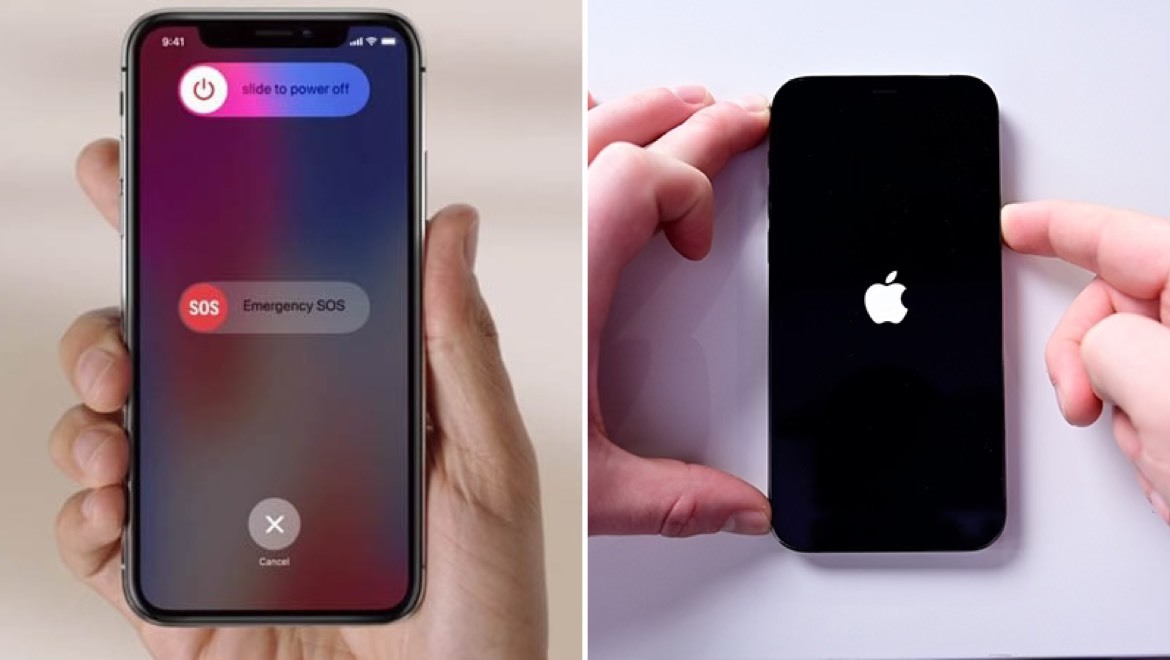
Cập nhật phiên bản Messenger mới nhất
Bất kì ứng dụng nào cũng cần thường xuyên được nâng cấp phiên bản để cập nhật những tính năng mới và messenger cũng vậy. Không muốn gặp phải lỗi không gọi được trên Messenger, bạn hãy vào Appstore (đối với Iphone) hoặc CHPlay (đối với Samsung) để cập nhật Messenger lên phiên bản mới nhất nhé.

Để cập nhật được Messenger phiên bản mới nhất, người dùng cần có điện thoại đủ dung lượng. Nếu điện thoại của bạn đã báo đầy dung lượng, và bạn đang muốn thay thế chiếc điện thoại đẹp hơn với mức giá phải chăng. Hãy tham khảo những dòng điện thoại chính hãng tại CellphoneS sau đây:
[Product_Listing categoryid="3" propertyid="" customlink="https://cellphones.com.vn/mobile.html" title="Danh sách điện thoại đang được quan tâm nhiều tại CellphoneS"]
Cài đặt lại mạng
Nếu lỗi Messenger không gọi được nằm ở mạng kết nối không ổn định thì hãy cài đặt lại chúng. Trước tiên, người dùng cần tắt wifi hoặc dữ liệu di động đang kết nối trên điện thoại. Đợi khoảng 3 – 5 phút, bạn bật lại kết nối giữa điện thoại với wifi hoặc mạng di động. Sau đó, người dùng vào lại Messenger kiểm tra xem đã gọi được cho người khác hay chưa.
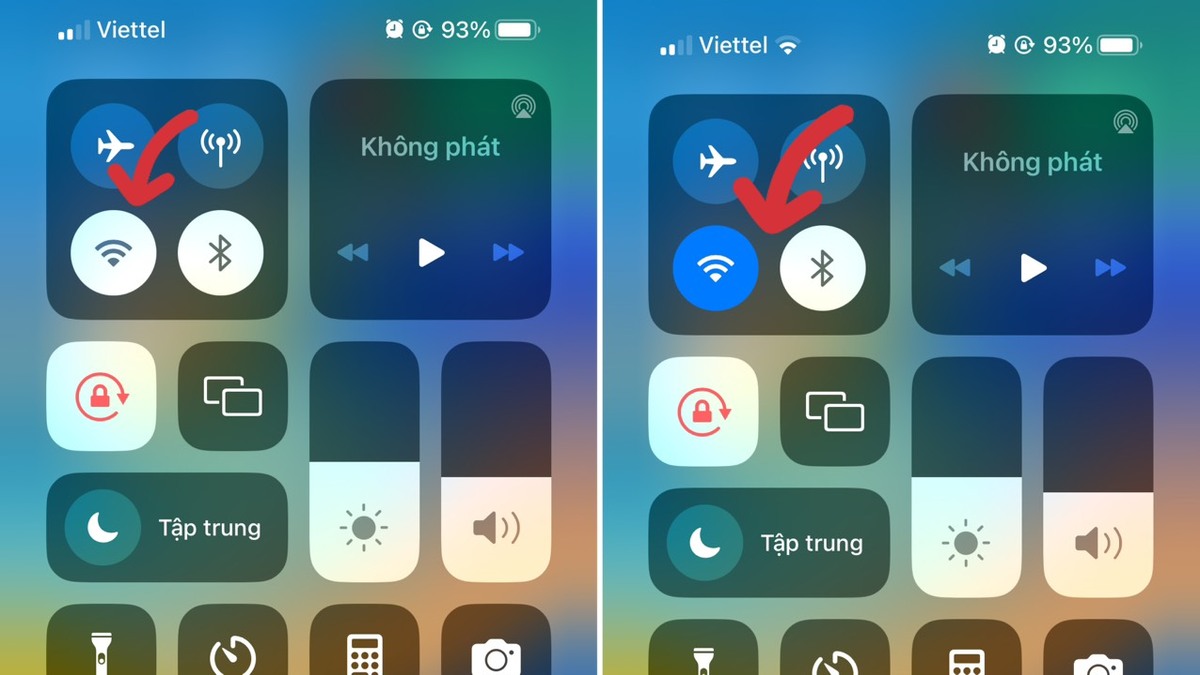
Cho phép Messenger truy cập Micro, Camera
Nhằm khắc phục lỗi không gọi được Messenger trên điện thoại do chưa cho phép ứng dụng truy cập micro, camera, người dùng thực hiện:
Bước 1: Vào “cài đặt”, lướt xuống dưới chọn vào biểu tượng Messenger.
Bước 2: Gạt nút tròn bên cạnh micro, camera sang phải (chuyển từ màu xám sang màu xanh lá) để cấp quyền truy cập cho Messenger trên Iphone.

Đăng nhập lại Facebook, Messenger
Một cách khác giúp bạn khắc phục lỗi Messenger không gọi được video, hội thoại đó là đăng nhập lại đồng thời cả Facebook và Messenger. Trước tiên, bạn cần đăng xuất khỏi hai ứng dụng này, sau đó hãy thử đăng nhập lại. Messenger là ứng dụng chat của Facebook, vì vậy, nếu chỉ đăng xuất, đăng nhập lại Messenger không thôi thì có thể lỗi không gọi được sẽ không được khắc phục.
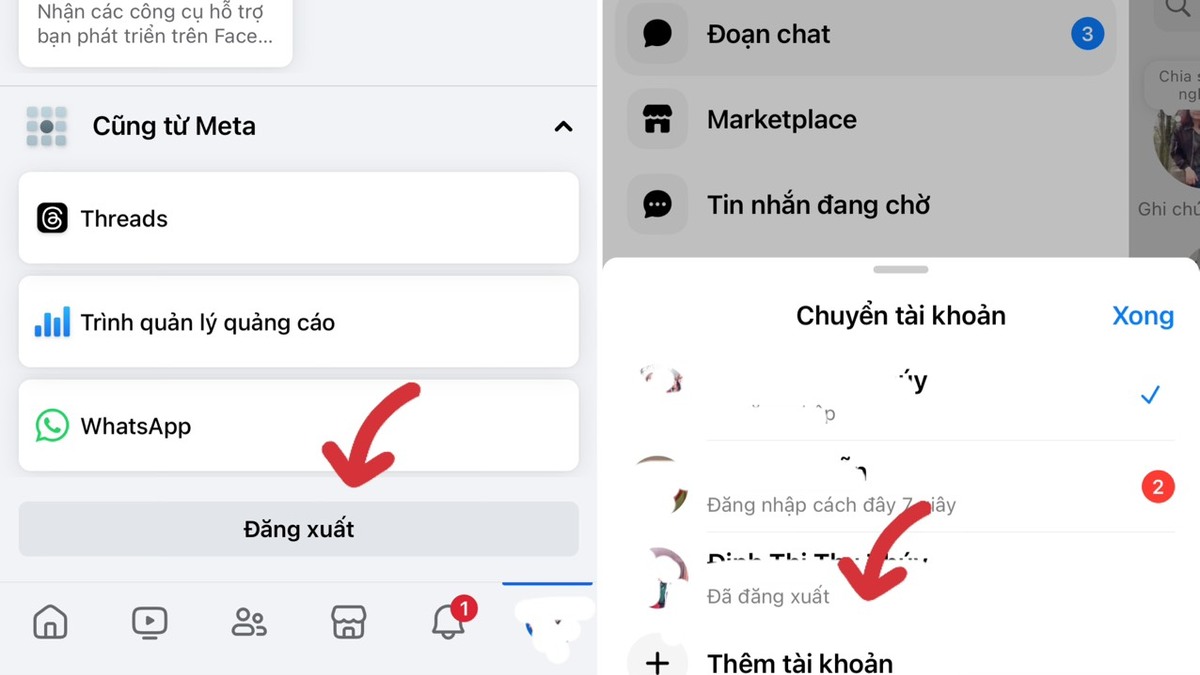
Liên hệ với Facebook
Nếu đã thử những cách khắc phục lỗi Messenger không gọi được phía trên mà bạn vẫn không thể kết nối với người khác thì hãy liên hệ ngay với Facebook. Đội ngũ Facebook sẽ tìm lỗi và hướng dẫn bạn khắc phục vấn đề này trên Messenger.
Bước 1: Vào Messenger, chọn vào dấu 3 gạch ở góc bên trái, rồi bạn nhấn chọn biểu tượng bánh xe (cài đặt).
Bước 2: Chọn đến mục “báo cáo sự cố”, ấn chọn tiếp “vẫn báo cáo”, rồi bạn chọn “đưa vào” hoặc “không đưa vào” tùy theo mong muốn.
Bước 3: Bạn gõ nội dung muốn phản ánh “tại sao Messenger không gọi được cho người khác”. Bạn nên ghi rõ ràng, ngắn gọn, đúng lỗi mình đang gặp phải. Tiếp đó, bên dưới bạn chọn “cuộc gọi”. Cuối cùng bạn nhấn “gửi” để phản hồi lỗi về cho Facebook.

Cách sửa lỗi Messenger không gọi được trên máy tính
Phía trên, Sforum đã cùng bạn tìm hiểu cách sửa lỗi Messenger không gọi được trên Iphone. Tiếp theo đây bạn hãy cùng Sforum tìm cách khắc phục lỗi không gọi được video, hội thoại trên Messenger máy tính nhé!
Khởi động lại Messenger trên máy tính
Đây là cách sửa sự cố không gọi được hội thoại, video trên Messenger dễ dàng mà ai cũng tự mình làm được. Bạn hãy đóng hết các tab đang mở (bao gồm cả tab Messenger/Facebook), rồi đóng trình duyệt đang sử dụng lại. Sau đó bạn ấn mở lại trình duyệt, vào lại Facebook, vào Messenger rồi gọi thử cho đối phương.
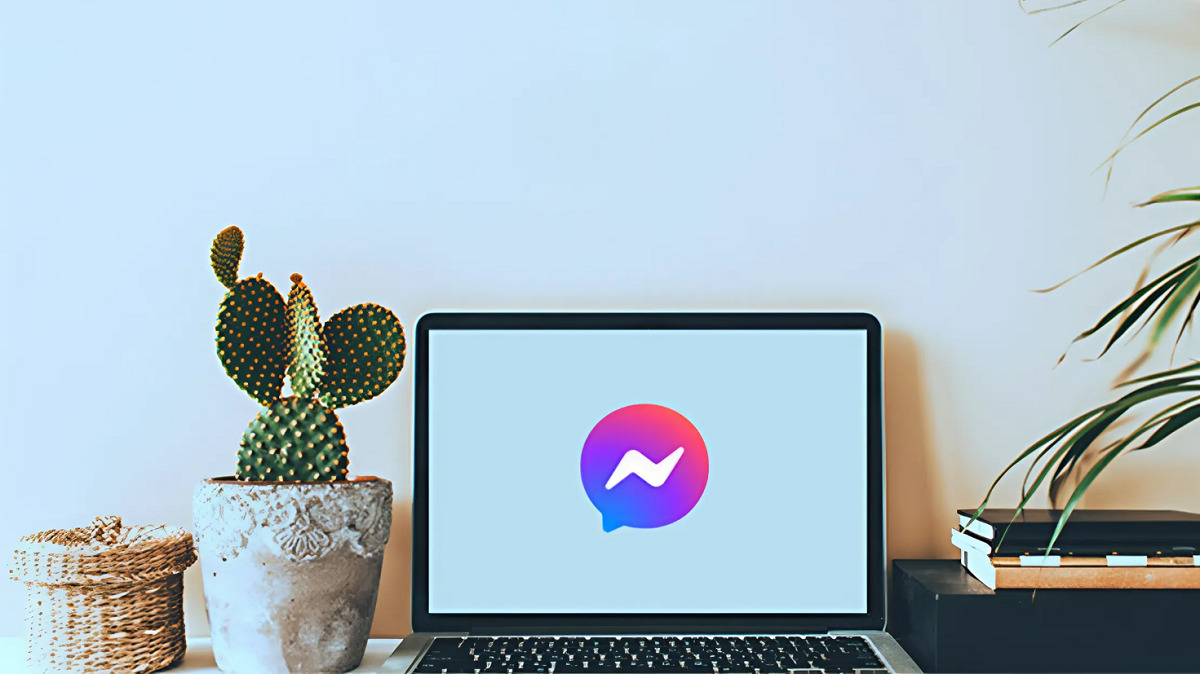
Cho phép truy cập camera và micro
Giống như khắc phục lỗi Messenger trên điện thoại, bạn cũng cần cho phép Messenger trên máy tính có quyền truy cập vào micro và camera để kết nối cuộc gọi.
Bước 1: Bạn mở trình duyệt, nhấn vào dấu ba chấm dọc ở góc phải (cạnh biểu tượng cá nhân).
Bước 2: Bạn ấn chọn “cài đặt”, sau đó chọn vào “quyền riêng tư và bảo mật” trên máy tính.
Bước 3: Bạn tiếp tục chọn vào “cài đặt trang web”, sao đó kéo xuống dưới bạn chọn “camera” hoặc “micro”. Bạn có thể chọn tích vào cho phép các trang web đều có thể truy cập micro, camera. Ngoài ra, có thể tùy chỉnh cho phép truy cập camera, micro với trang web cụ thể.
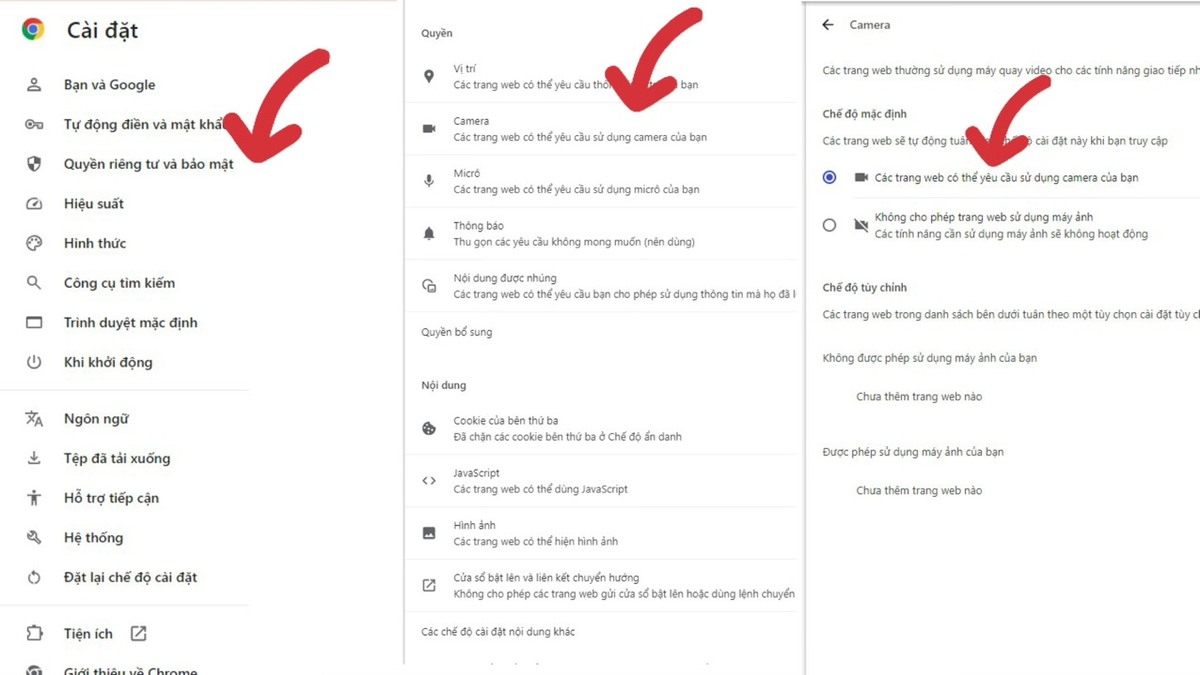
Nâng cấp trình duyệt
Có nhiều người dùng không để ý tới việc nâng cấp trình duyệt dẫn đến không thể gọi được video, hội thoại trên Messenger trên máy tính.
Bước 1: Bạn mở trình duyệt, nhấn vào dấu ba chấm dọc ở góc phải (cạnh biểu tượng cá nhân). Tiếp đó bạn chọn mục “trợ giúp”, rồi chọn vào “giới thiệu về GG Chrome”.
Bước 2: Nếu bạn đang sử dụng trình duyệt Chrome cũ thì Google sẽ tự động cập nhật lên bản mới nhất. Bạn đợi ít phút để trình duyệt cập nhật xong, bạn chọn “chạy lại” để hoàn tất nâng cấp trình duyệt.

Đăng xuất tài khoản rồi đăng nhập lại
Để khắc phục lỗi Messenger không gọi được video, hội thoại trên máy tính, bạn thực hiện: Ấn vào biểu tượng cá nhân ở góc phải máy tính, sau đó chọn vào “đăng xuất”. Bạn chờ ít phút rồi đăng nhập lại vào nick Facebook. Tiếp đến bạn có thể mở Messenger và thử gọi cho bạn bè của mình.
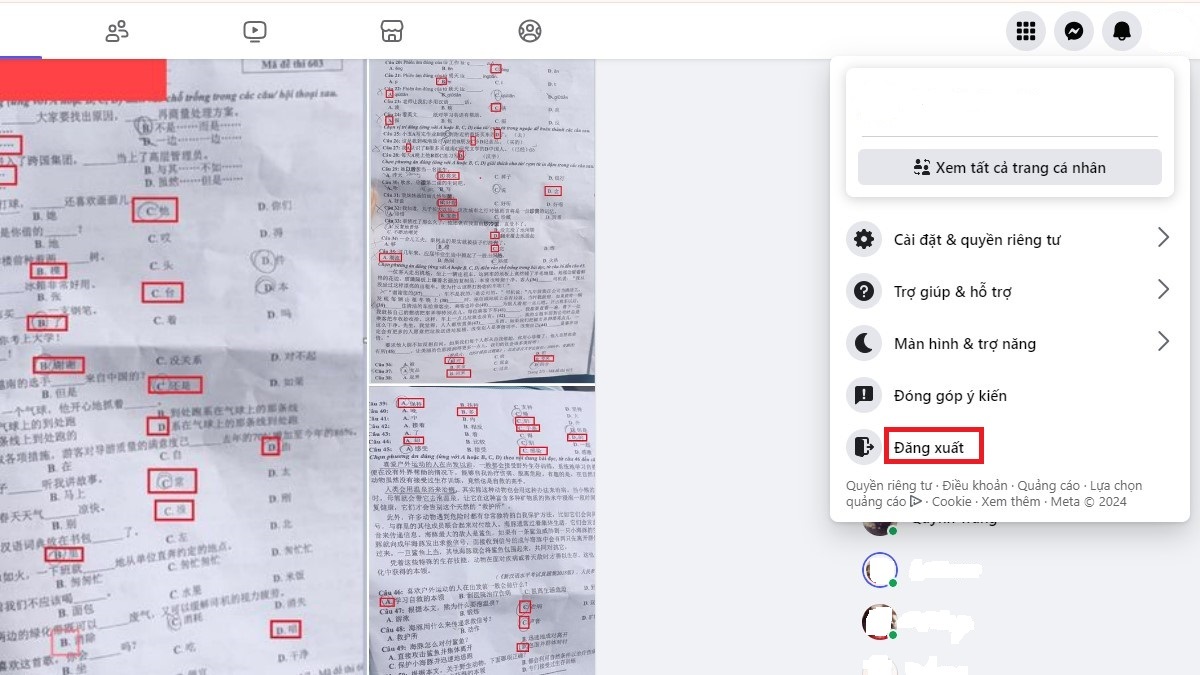
Với bài viết trên, Sforum đã giúp bạn tìm hiểu xong tại sao Messenger bị lỗi cuộc gọi không gọi được cho người. Bạn hãy thử sử dụng các cách khắc phục lỗi Messenger không gọi được trên Iphone phía trên để khôi phục tính năng kết nối trên Messenger. Ngoài ra, trên Sforum còn rất nhiều tin và thủ thuật công nghệ hữu ích, bạn đừng bỏ lỡ nhé!
Xem thêm bài viết ở chuyên mục: Ứng dụng


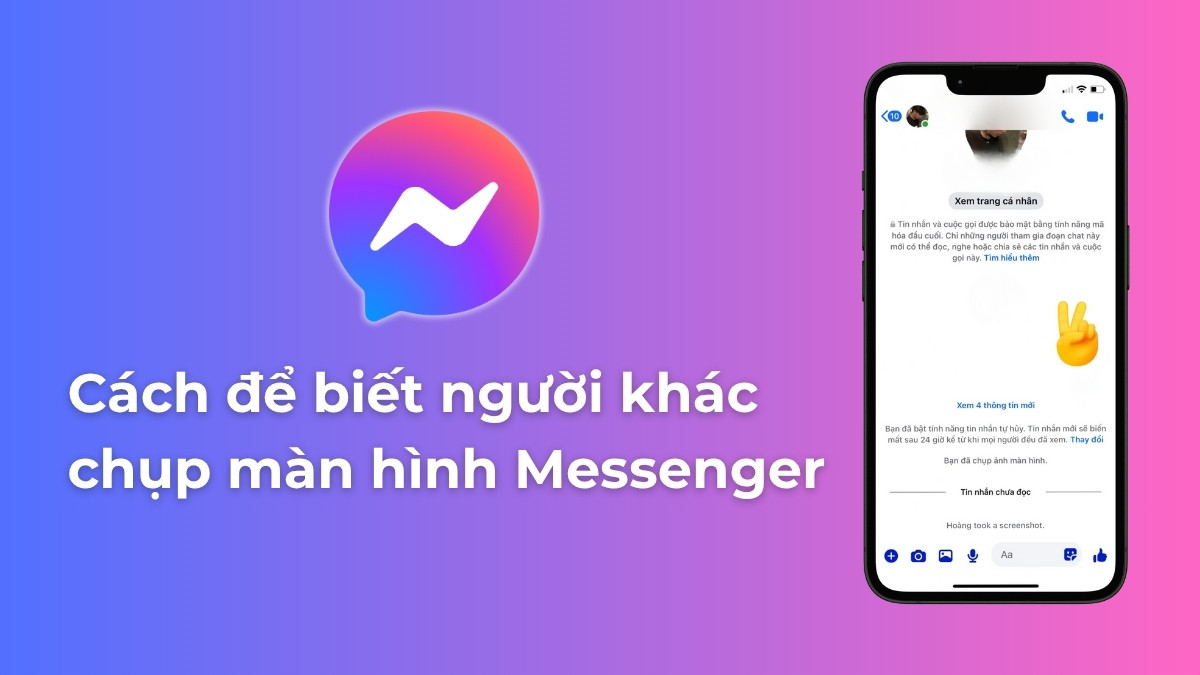
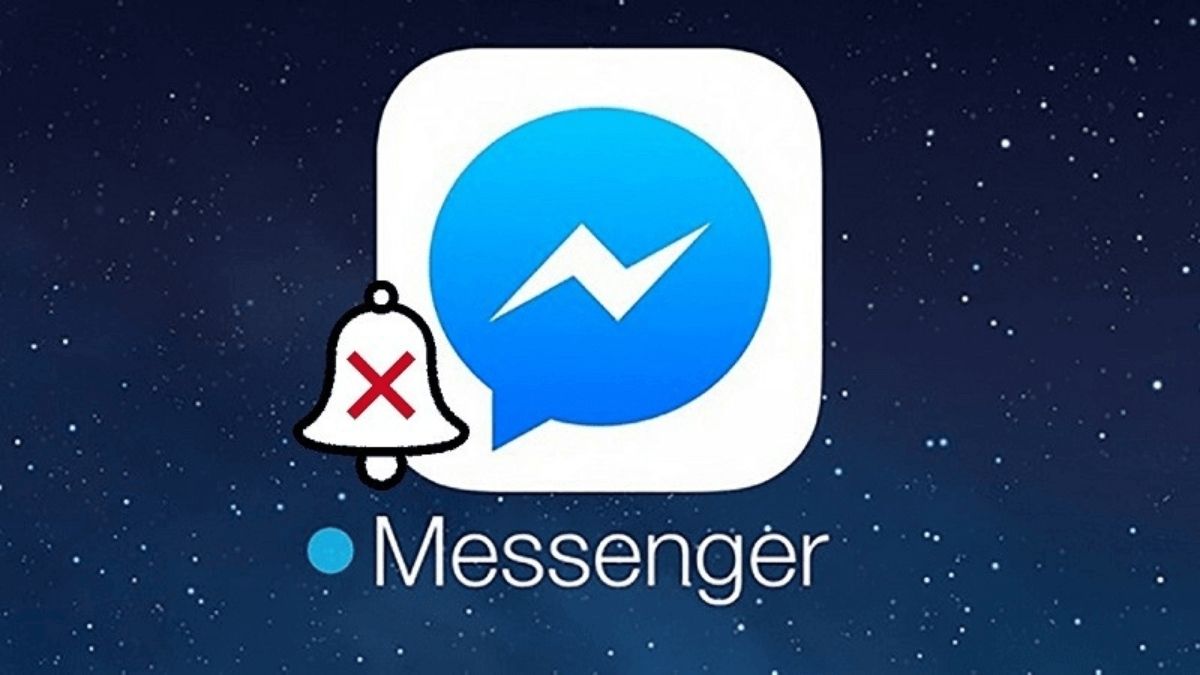

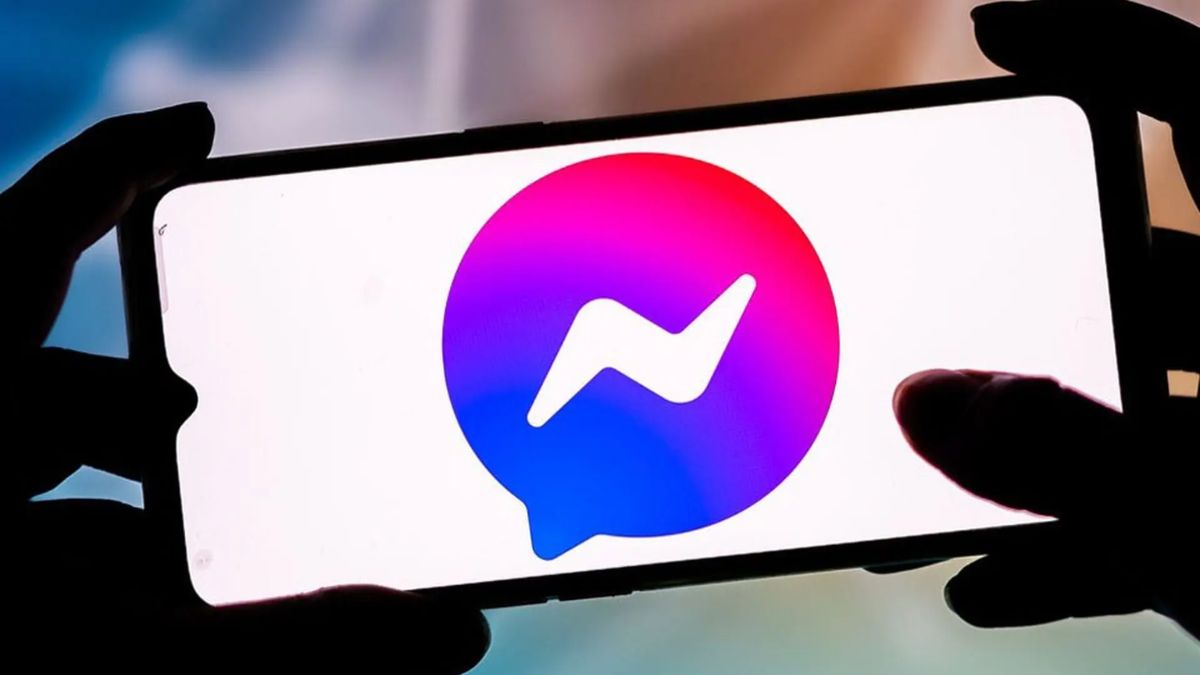

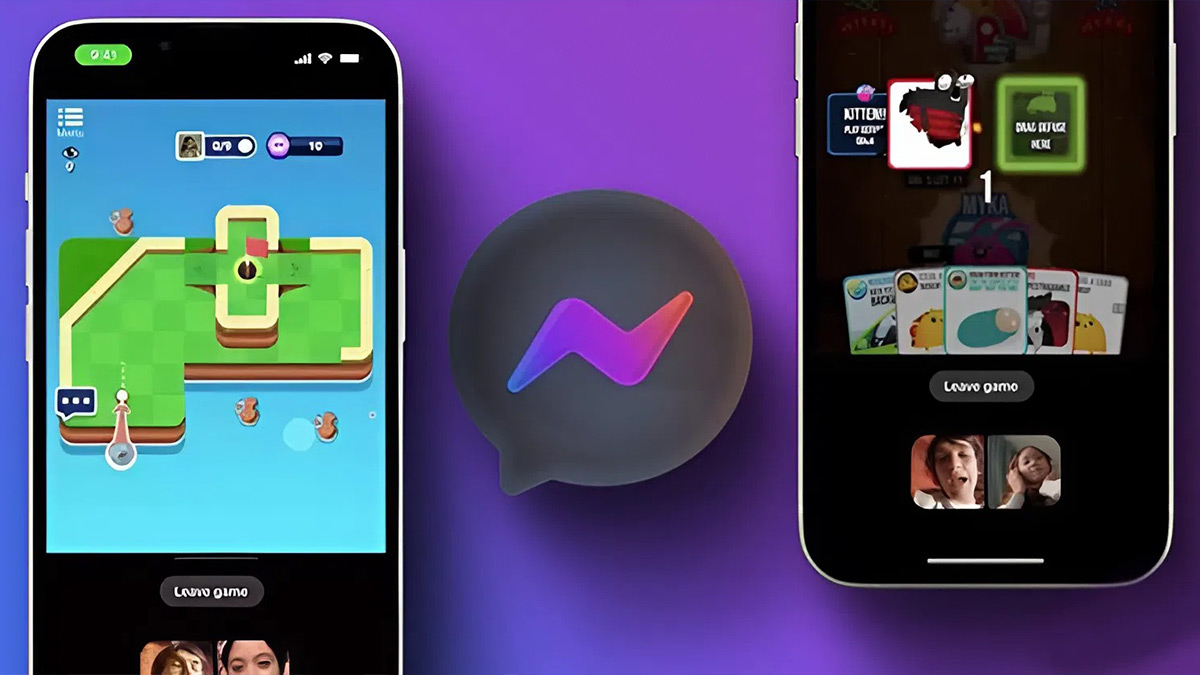
Bình luận (0)